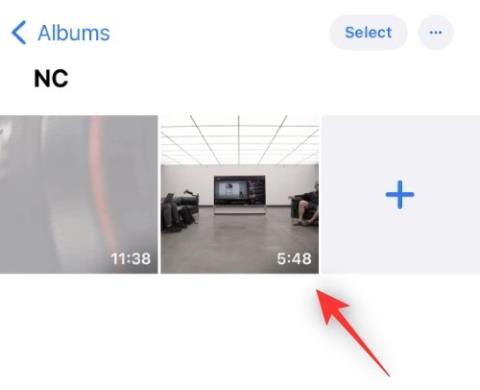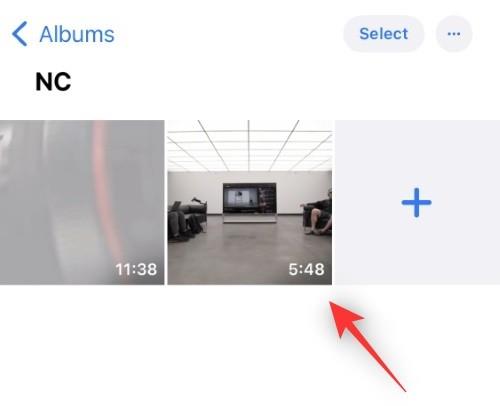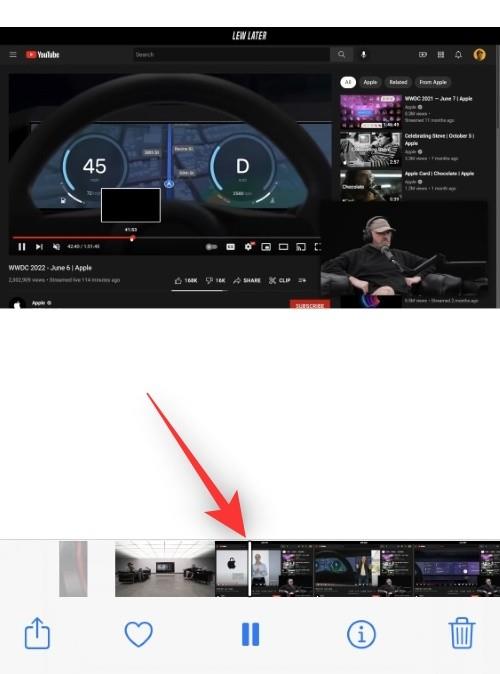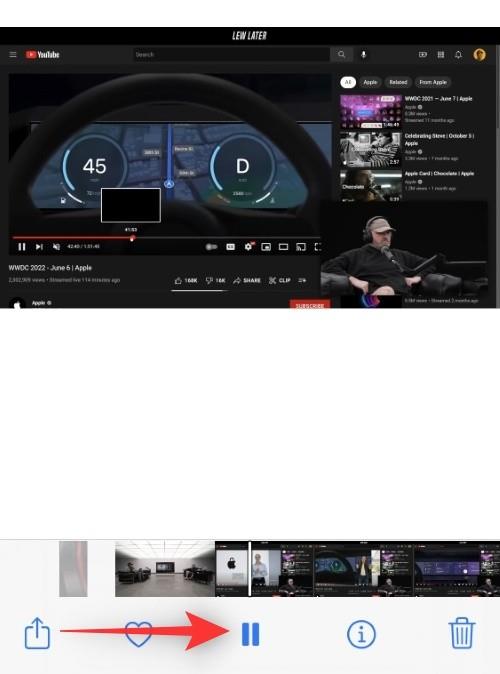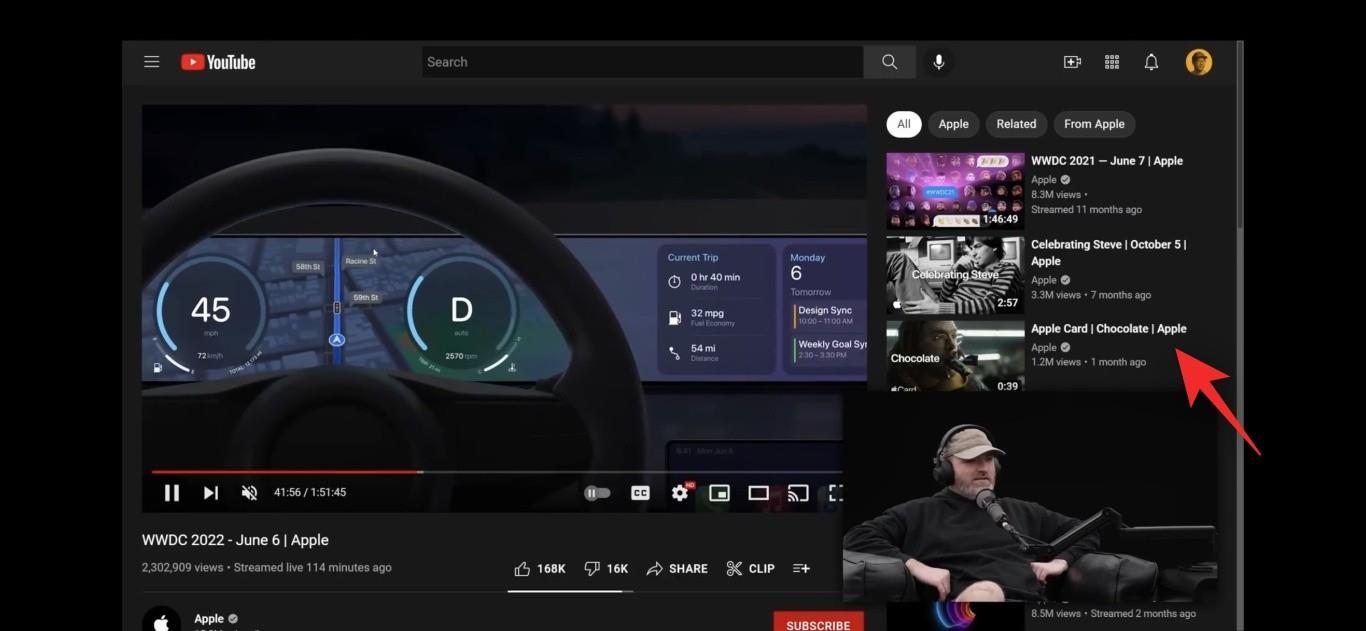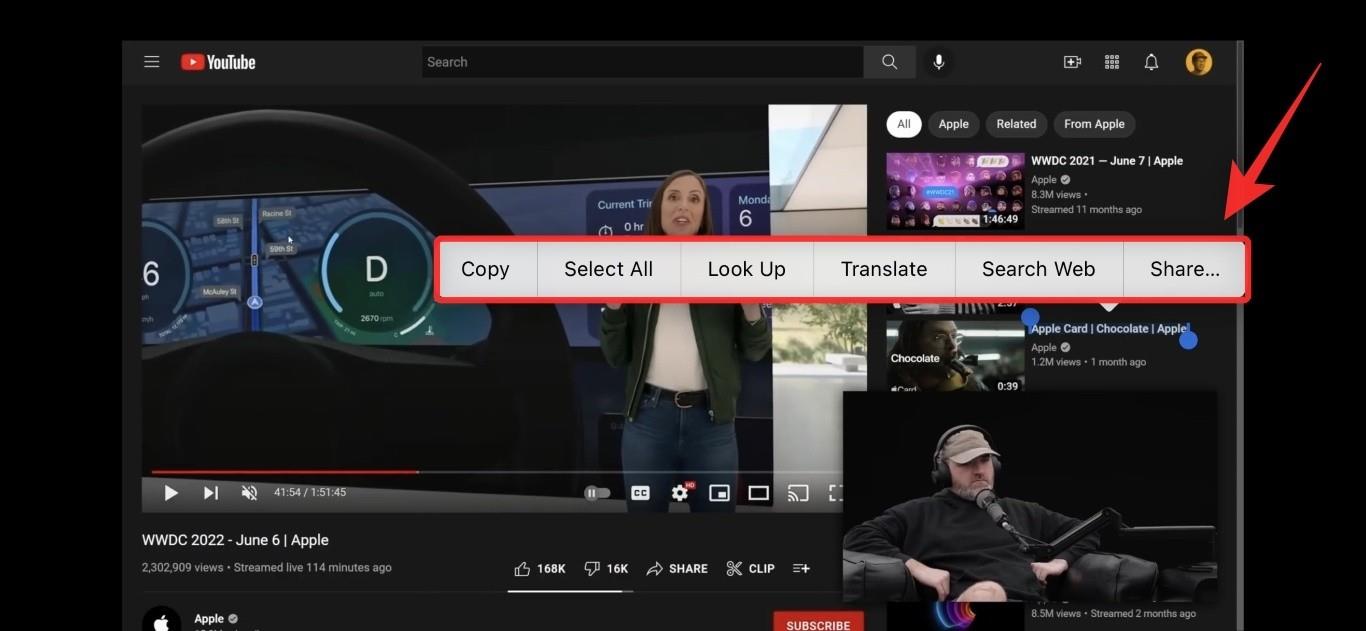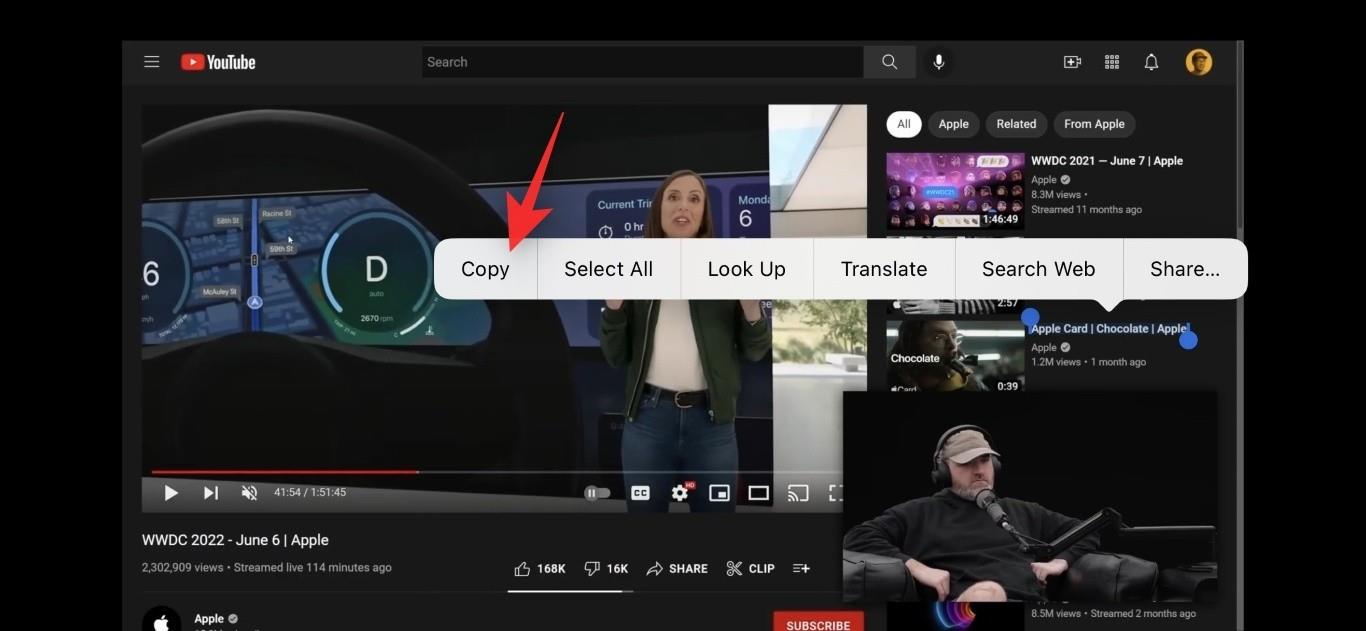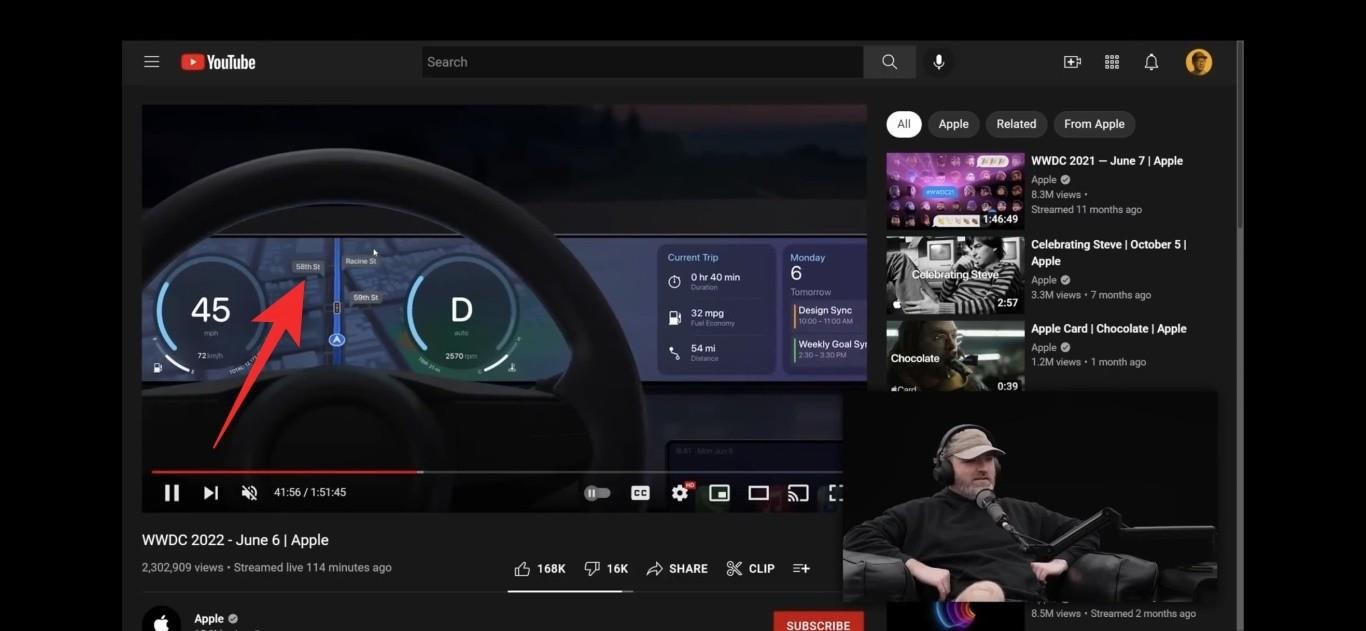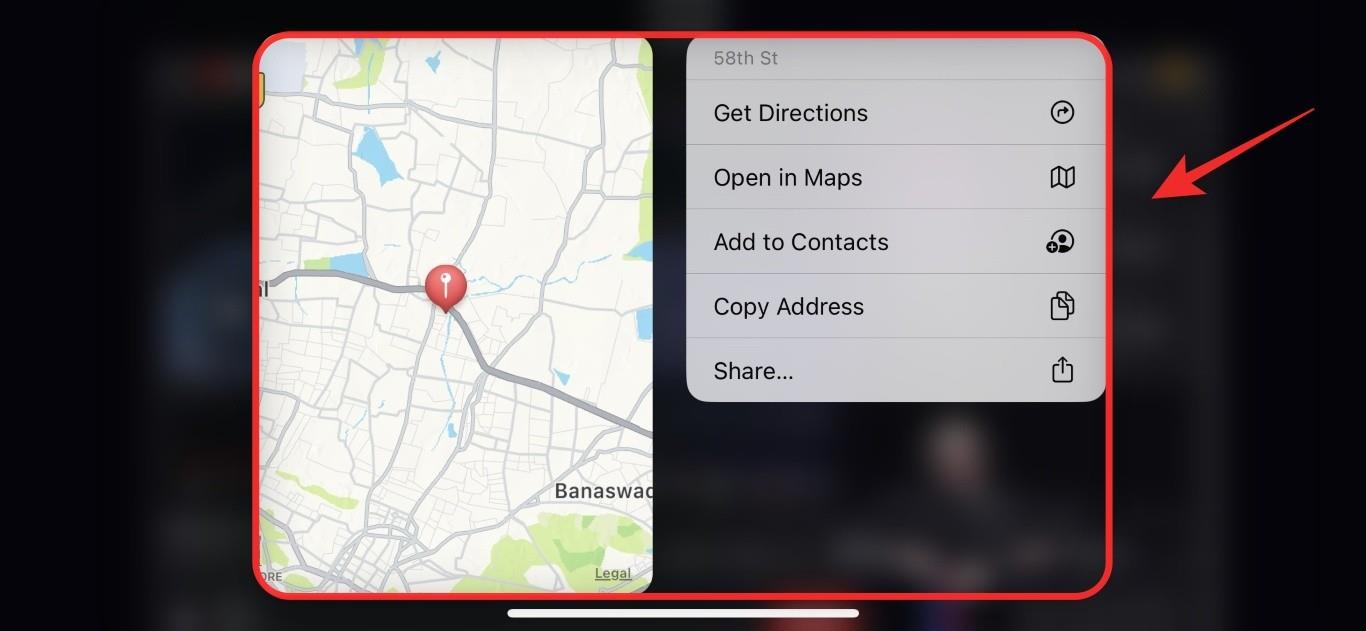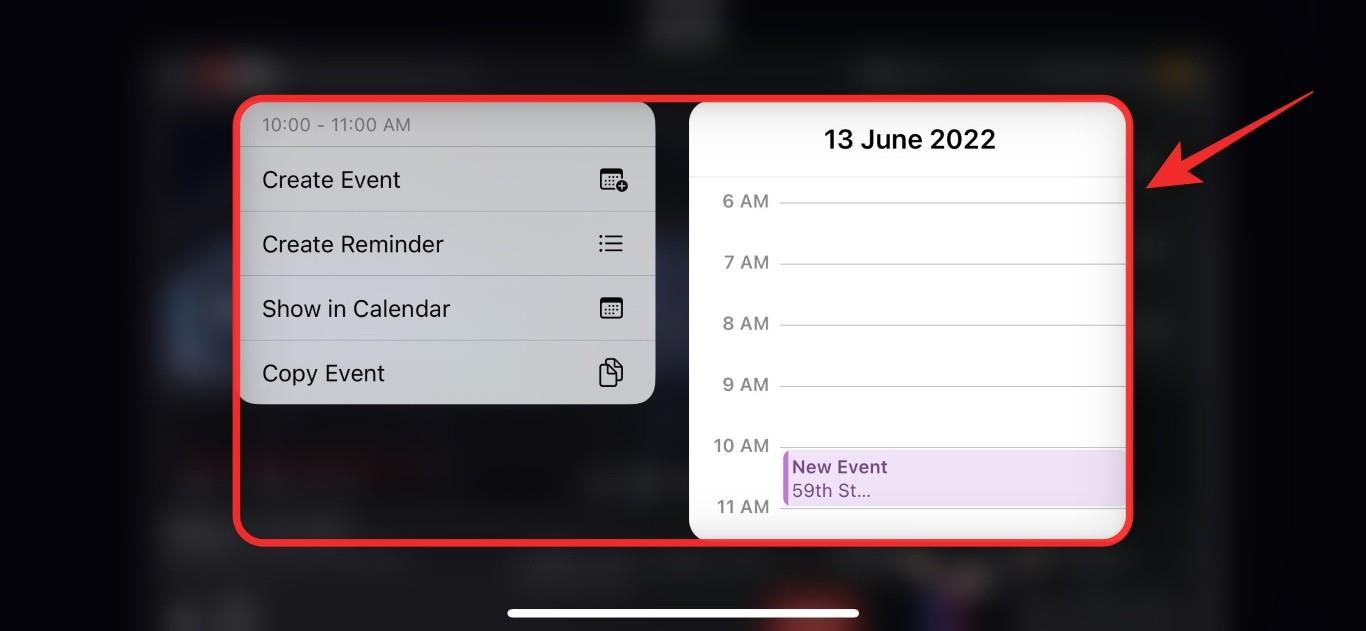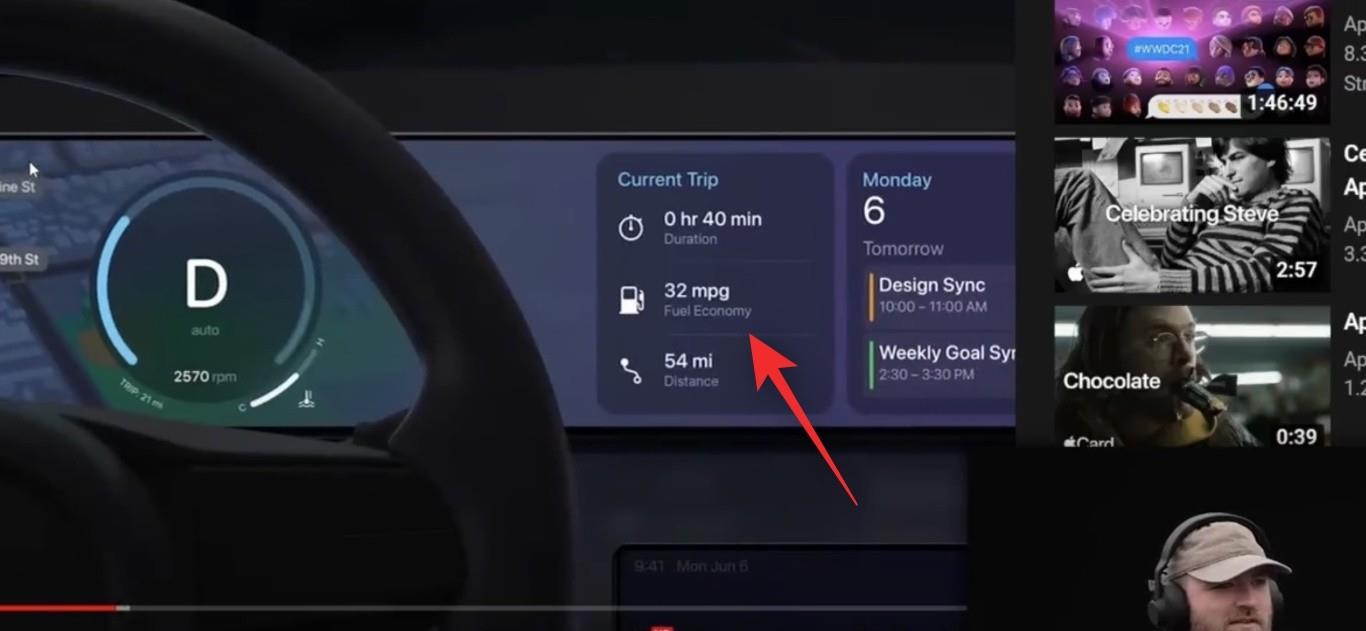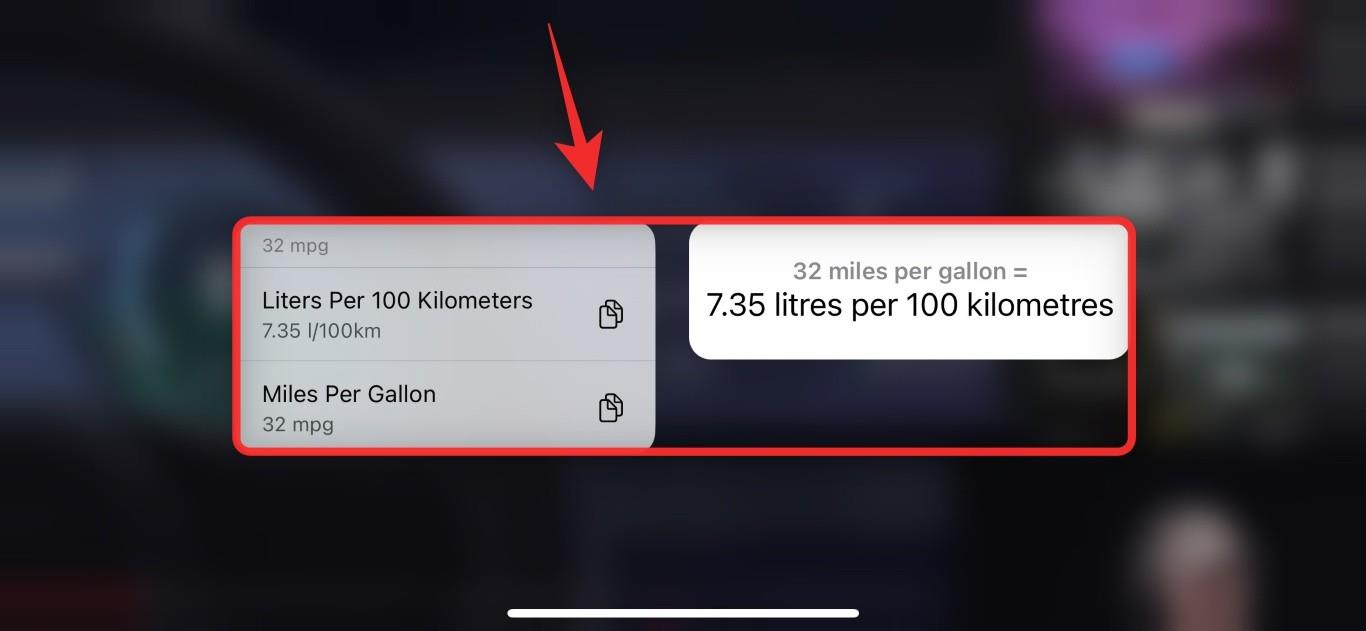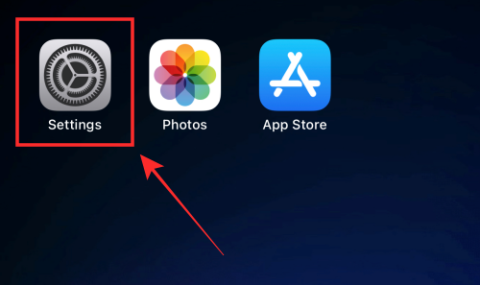Живий текст був дуже затребуваною функцією в iOS 15, яка виявилася корисною для багатьох користувачів. Прагнучи покращити те саме, Apple тепер випустила можливість використовувати живий текст у відео на ваших пристроях iOS із випуском iOS 16 .
Це означає, що тепер ви можете отримувати текст і шукати інформацію про те саме з відео на своєму пристрої. Ось як ви можете скористатися цією новою функцією.
Як використовувати живий текст у відео
Живий текст для відео має кілька вимог до апаратного та програмного забезпечення, яким потрібно відповідати, щоб використовувати цю функцію.
Розділ нижче повинен допомогти вам ознайомитись із цим.
Вимоги
- ЦП: A12 Bionic або пізнішої версії
- ОС: iOS 16 або пізнішої версії
Покрокова інструкція
Відкрийте програму «Фото» на своєму пристрої та торкніться відповідного відео, щоб відтворити його.
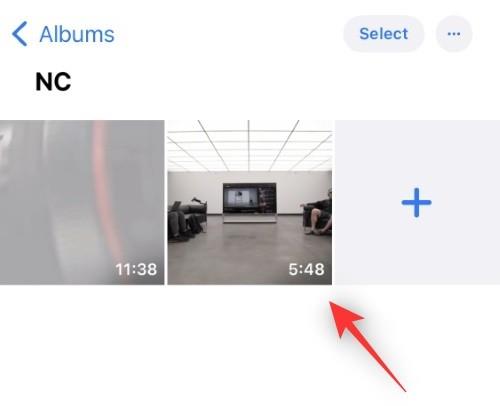
Тепер прокрутіть до місця у відео, де ви хочете використовувати живий текст .
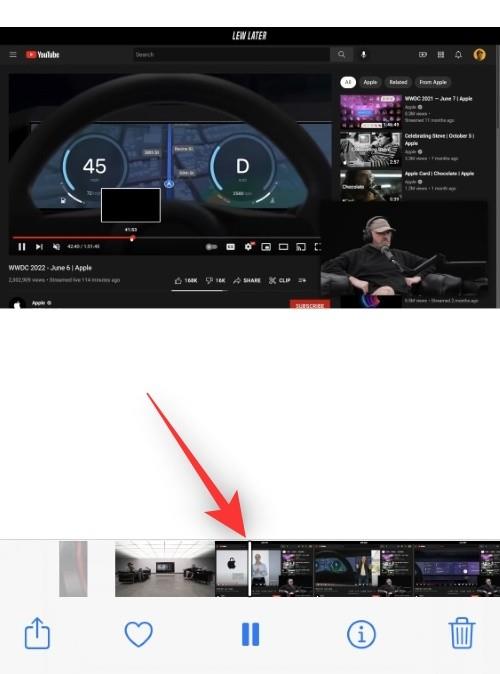
Призупинити відео.
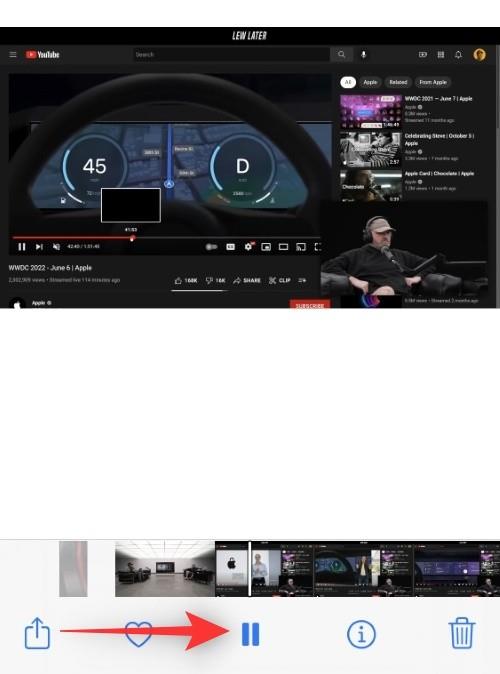
Натисніть і утримуйте текст на екрані.
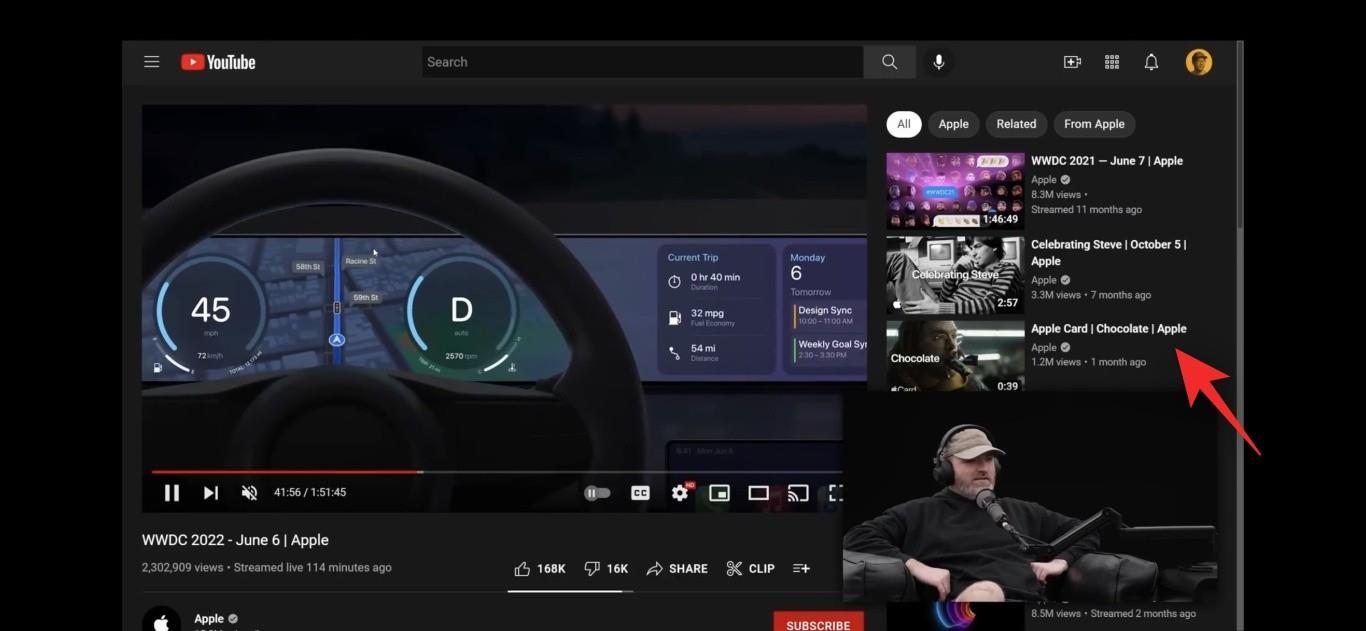
Live Text тепер автоматично розпізнає текст і покаже вам контекстне меню з такими параметрами.
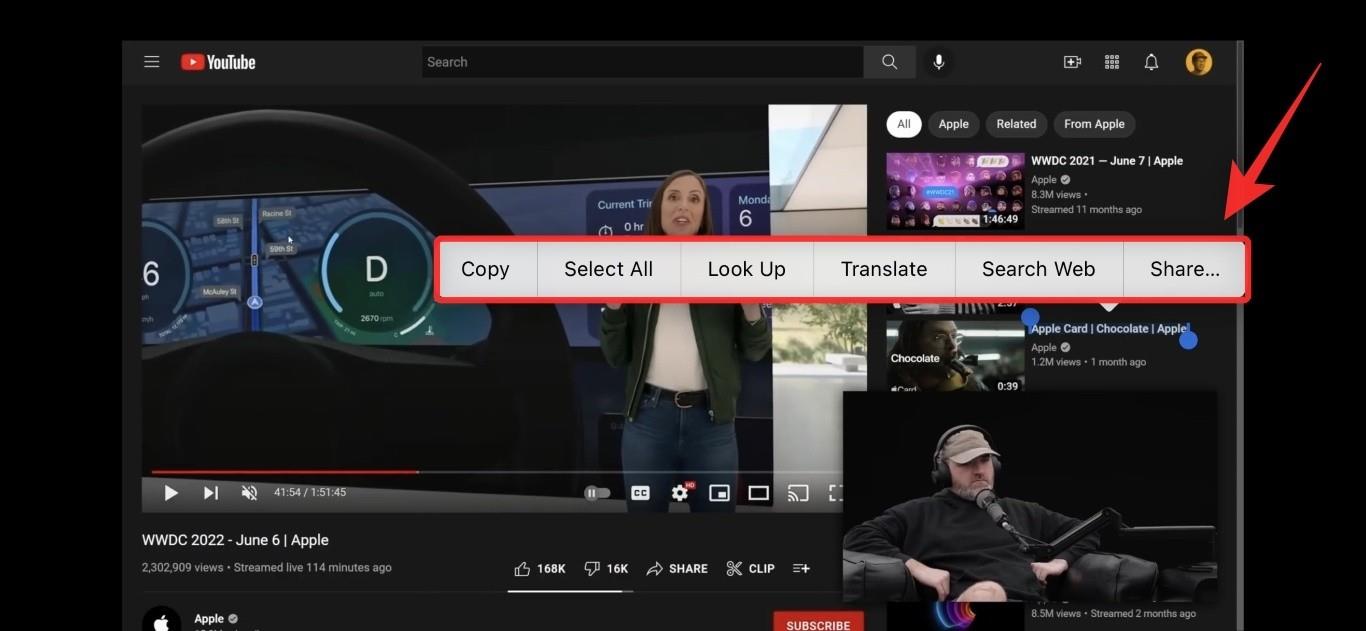
- Копіювати: цей параметр скопіює текст у буфер обміну.
- Вибрати все: цей параметр виділить увесь текст у поточному розділі.
- Пошук: ця опція дозволить вам шукати вибране слово у ваших словниках iOS.
- Перекласти: як випливає з назви, ви можете використовувати цю опцію для перекладу вибраного слова.
- Пошук в Інтернеті: цей параметр дозволить вам шукати в Інтернеті вибране слово.
- Поділитися…: це відкриє аркуш спільного доступу, що дасть вам доступ до безлічі параметрів, які пропонує аркуш спільного доступу.
Натисніть і виберіть потрібну опцію, щоб використовувати текст за потреби.
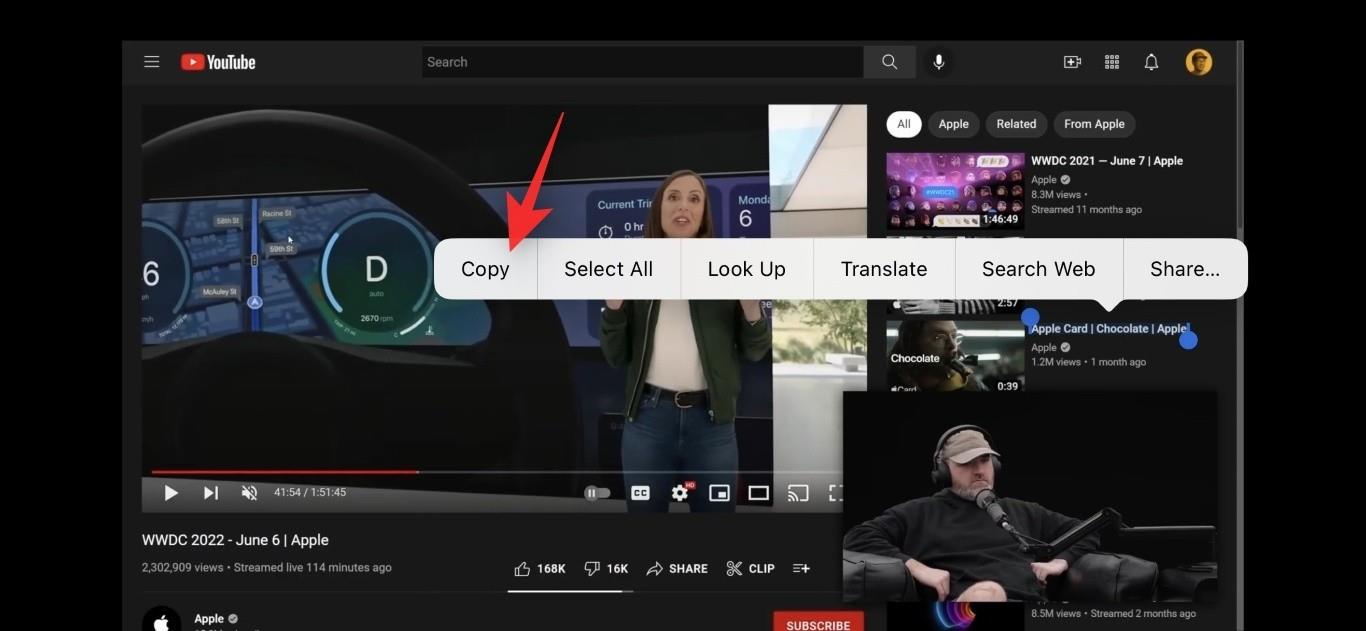
У деяких випадках Live Text автоматично розпізнає вибраний текст і відповідно до нього відображатиме відповідні параметри. Давайте подивимося, що відбувається, коли ви вибираєте місце з відео.
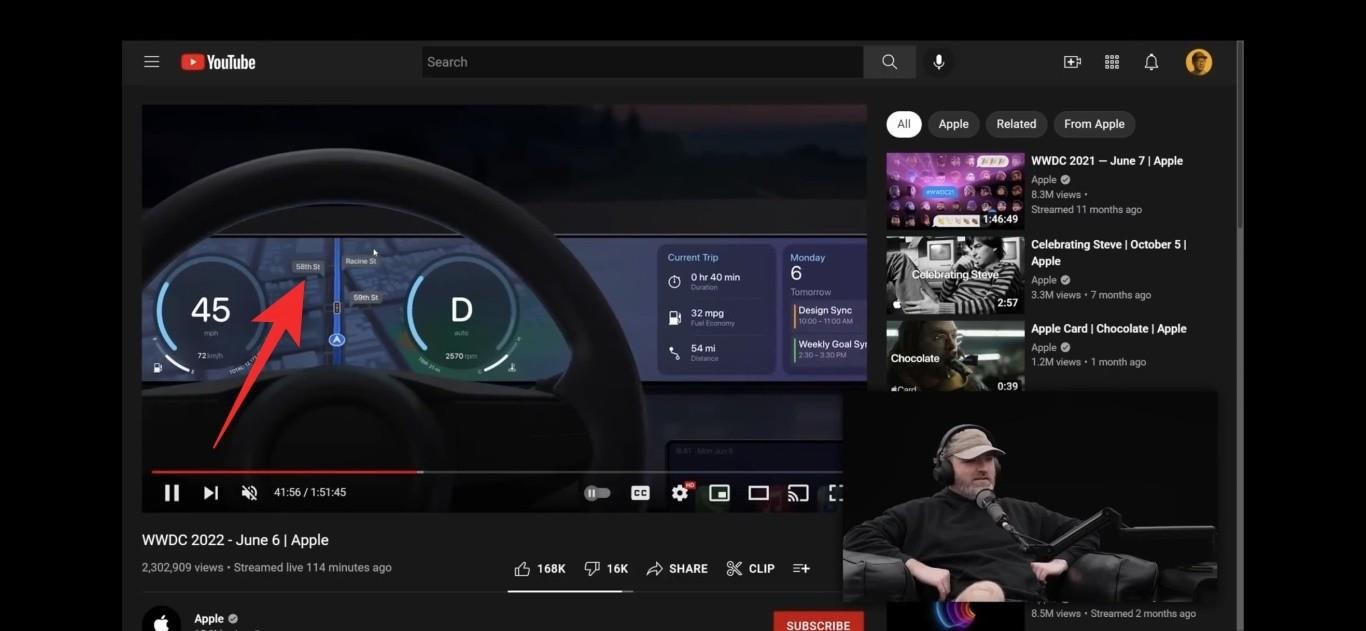
Як бачите, Live Text відкрив міні-спливаюче вікно з картою вибраного місця. Ми також отримуємо додаткові параметри контекстного меню, які допомагають нам краще використовувати місцезнаходження.
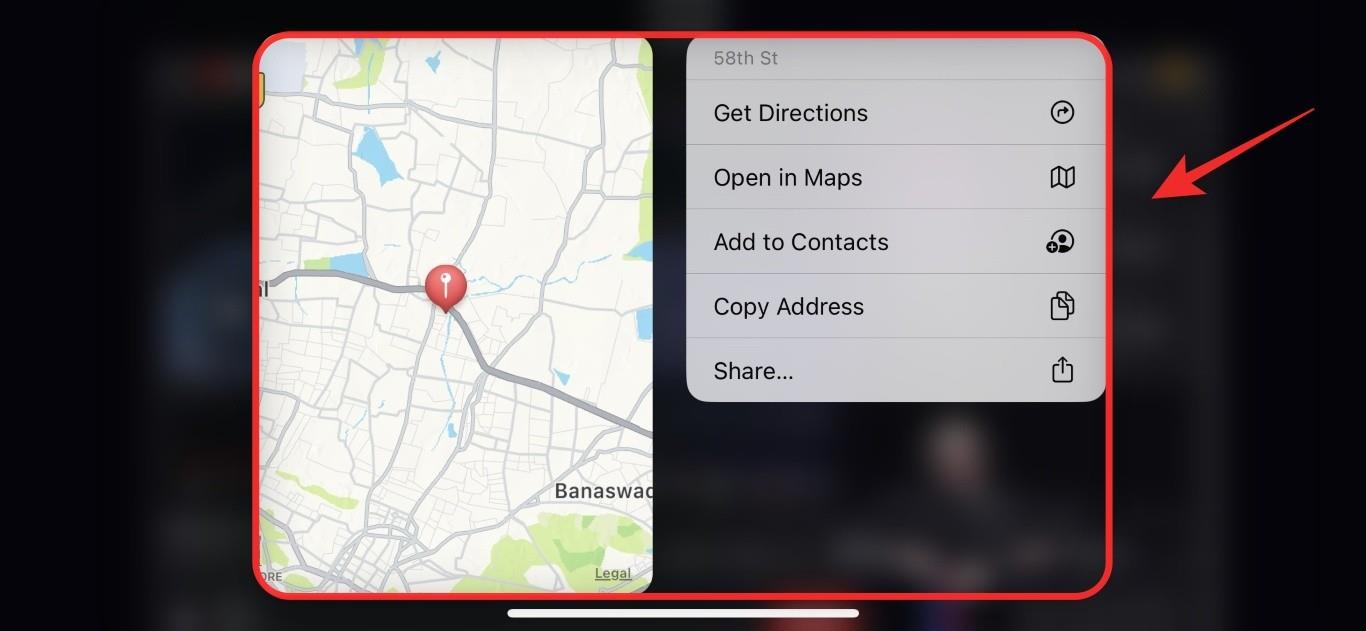
Так само, якщо вибрати майбутню дату чи подію, ви зможете додати їх до свого календаря. Крім того, ви отримуєте більше параметрів контекстного меню для кращого керування подією.
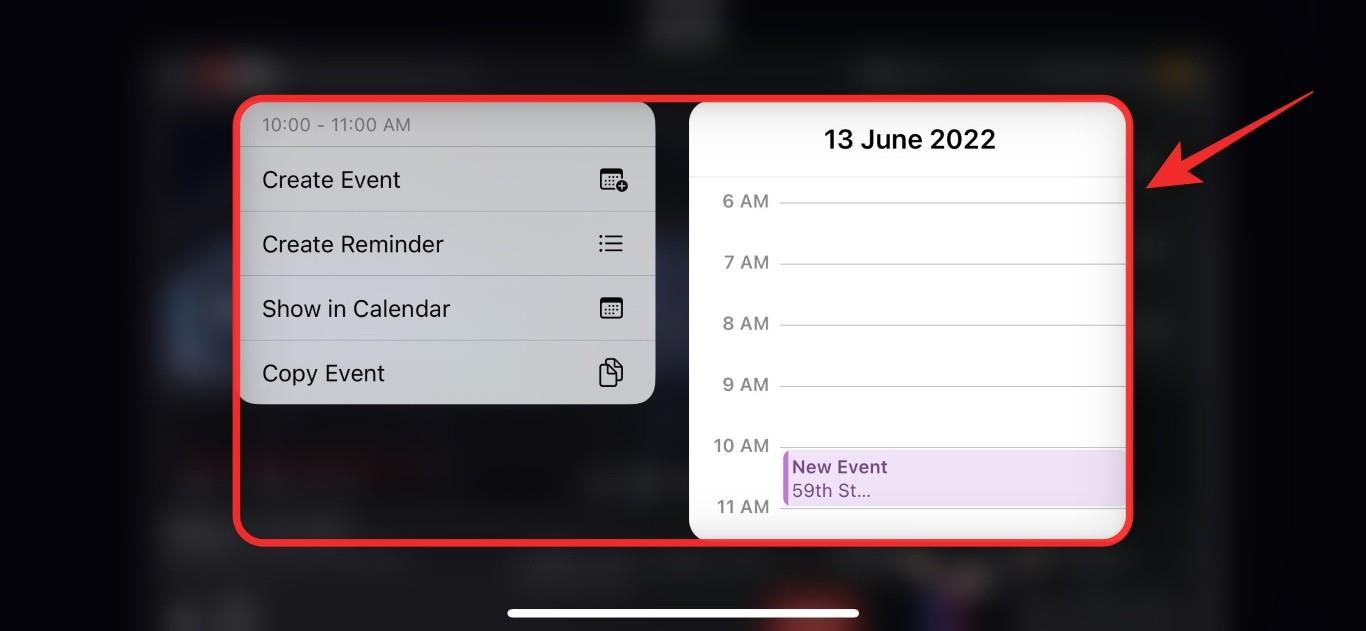
Іншим прикладом може бути пробіг автомобіля.
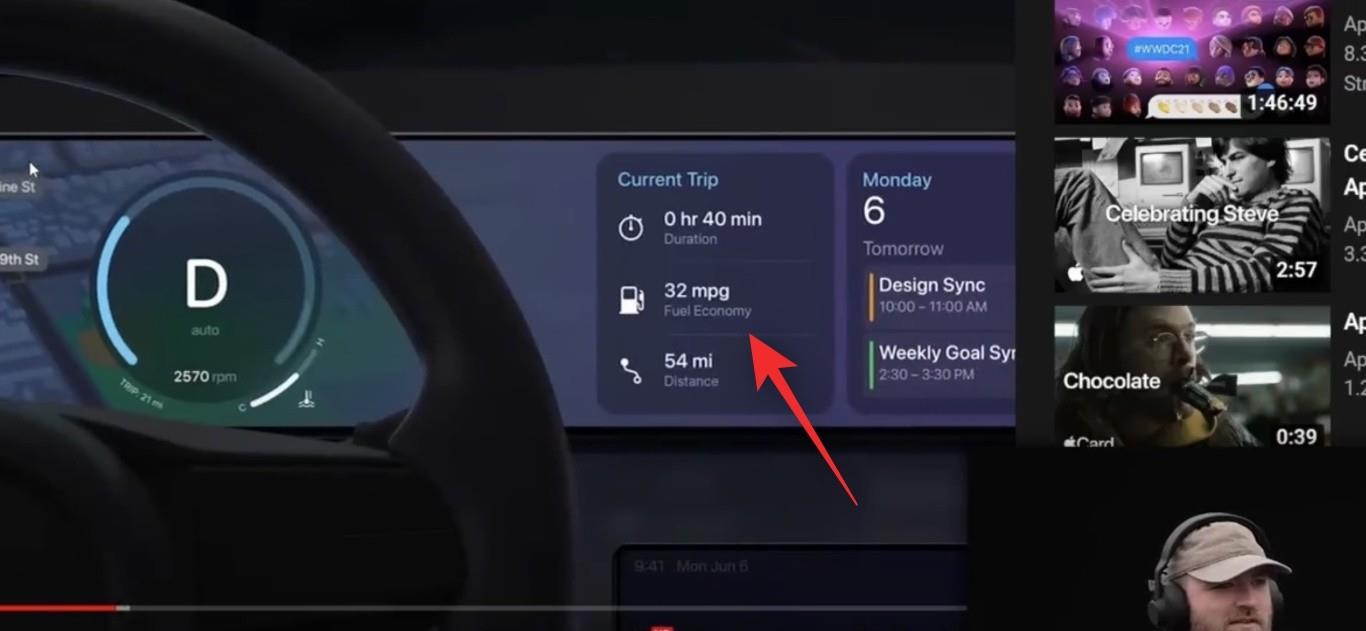
Це дозволяє переглядати конверсії для того самого, щоб краще зрозуміти рекламоване число.
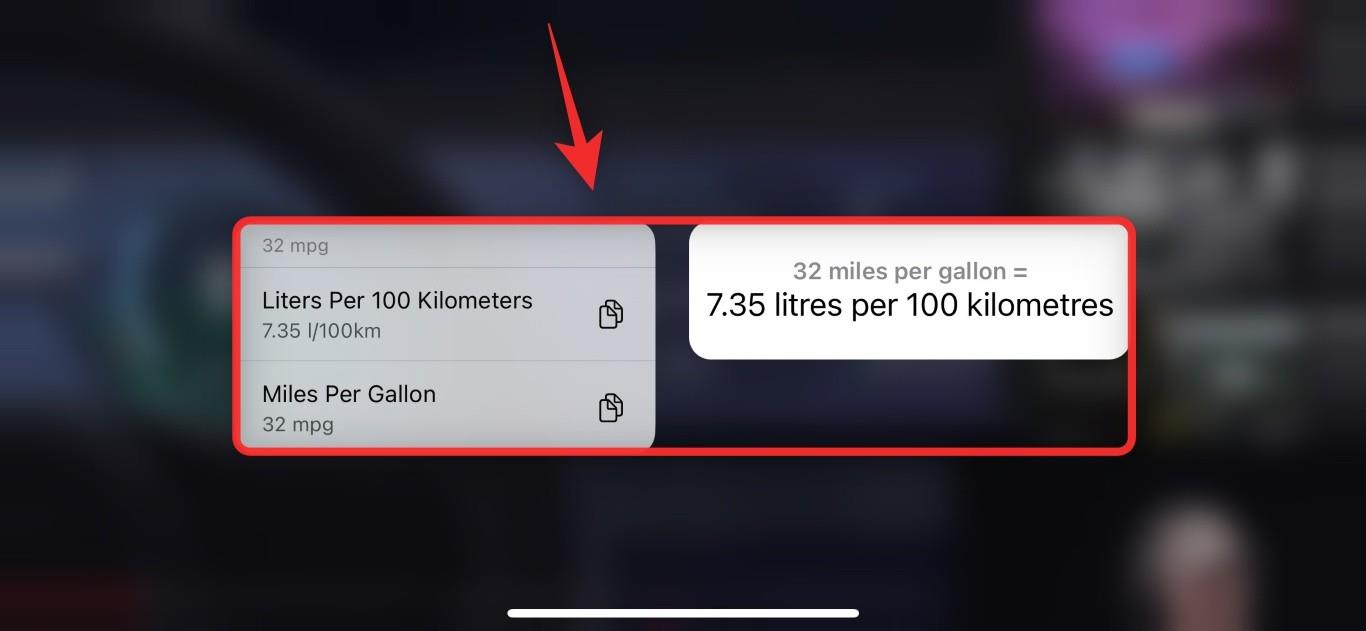
Ось як ви можете використовувати живий текст у відео на iOS 16.
Які функції пропонує живий текст у відео?
Live Text пропонує безліч інтелектуальних функцій на основі вашого поточного середовища, вибраного тексту та атмосфери. Ось деякі з видатних з них, які допоможуть вам пришвидшити роботу з Live Text.
- Виберіть текст: виділіть текст у зображеннях, відео, програмі камери, Safari тощо.
- Переклад: перекладайте будь-яку мову за допомогою програми Apple Translate.
- Пошук: пошук додаткової інформації про вибраний текст в Інтернеті.
- Поділитися: використовуйте аркуш спільного доступу та його різноманітні параметри, щоб працювати з виділеним текстом більше.
- Події в календарі: виберіть майбутні дати, щоб додати події або нагадування в календар.
- Розташування: виберіть адреси або місця для перегляду на картах, збережіть їх як місцеположення або перегляньте маршрути для розташування.
- Показники: виберіть одиниці вимірювання, валюту тощо, щоб переглянути їхні конверсії та іншу статистику.
І більше. Існує безліч способів взаємодії з навколишнім світом за допомогою Live Text, особливо якщо ви використовуєте пристрій, який підтримує Live Text у програмі камери.
Поради щодо використання живого тексту у відео
Живий текст може бути вибагливим у відео залежно від освітлення, шрифту тексту, роздільної здатності тощо. Ми рекомендуємо вам стежити за цими факторами під час використання живого тексту у відео.
- Роздільна здатність відео
- Шрифт, кут і вирівнювання тексту
- Видимість тексту
- Розбірливість тексту
- Розмір тексту
Усі ці фактори можуть перешкоджати Live Text, і якщо ви зіткнулися з проблемами під час використання цієї функції, ми рекомендуємо вам спробувати усунути ці змінні.
поширені запитання
Ось кілька поширених запитань щодо використання живого тексту у відео, які допоможуть вам бути в курсі найновішої інформації.
Чи Live Text передає мої дані в хмару?
Ні, Live Text працює в автономному режимі та використовує вбудовану обробку для обробки та розпізнавання тексту з ваших зображень.
Однак, залежно від функції, яку ви використовуєте, деякі ваші дані або вибраний текст можуть бути надані в хмарі.
Чи можу я використовувати живий текст у будь-якому відео чи програмі?
Ні, наразі живий текст у відео, здається, обмежений програмою «Фото». Інші програми, такі як YouTube та інші потокові сервіси, здається, зіставили жест натискання та утримування на інші функції, які не дозволяють нам використовувати живий текст у відео.
Сподіваємося, ця публікація допомогла вам легко використовувати живий текст у відео. Якщо ви зіткнулися з будь-якими проблемами або маєте додаткові запитання, не соромтеся зв’язатися з ними, використовуючи коментарі нижче.